电脑中所运行的程序都需要经由内存执行,如果执行的程序所需占用内存较大,则可能导致内存消耗殆尽。为了解决这一问题,虚拟内存成了不少操作系统中必备的内存管理技术!那么,Win10 1909要如何设置虚拟内存呢?感兴趣的朋友,不妨来了解一下。
方法步骤
打开设备,右键单击此电脑,并选择“属性”;
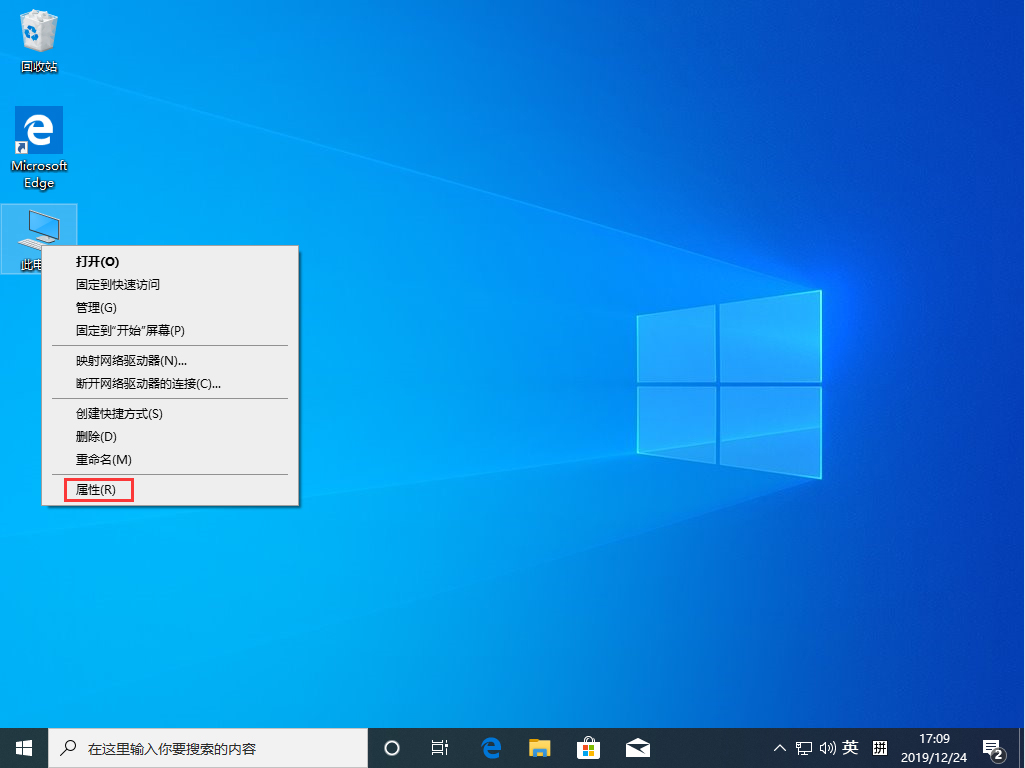
待系统窗口弹出后,选取“高级系统设置”;
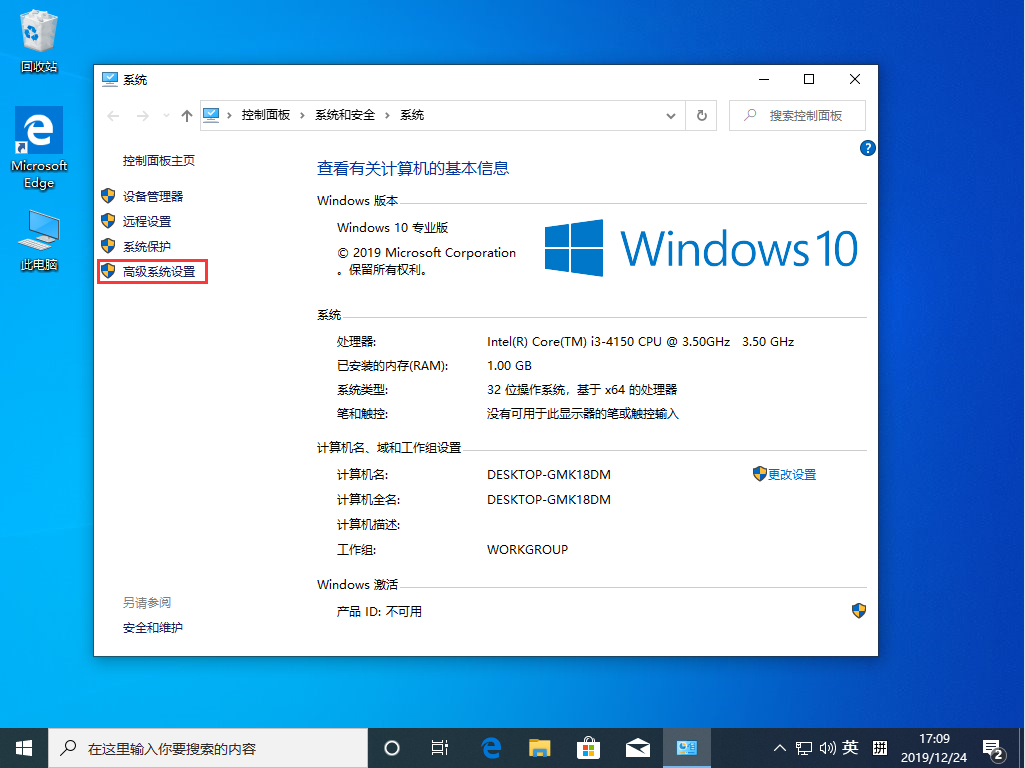
在系统属性窗口,依次选取“高级”、“设置”;
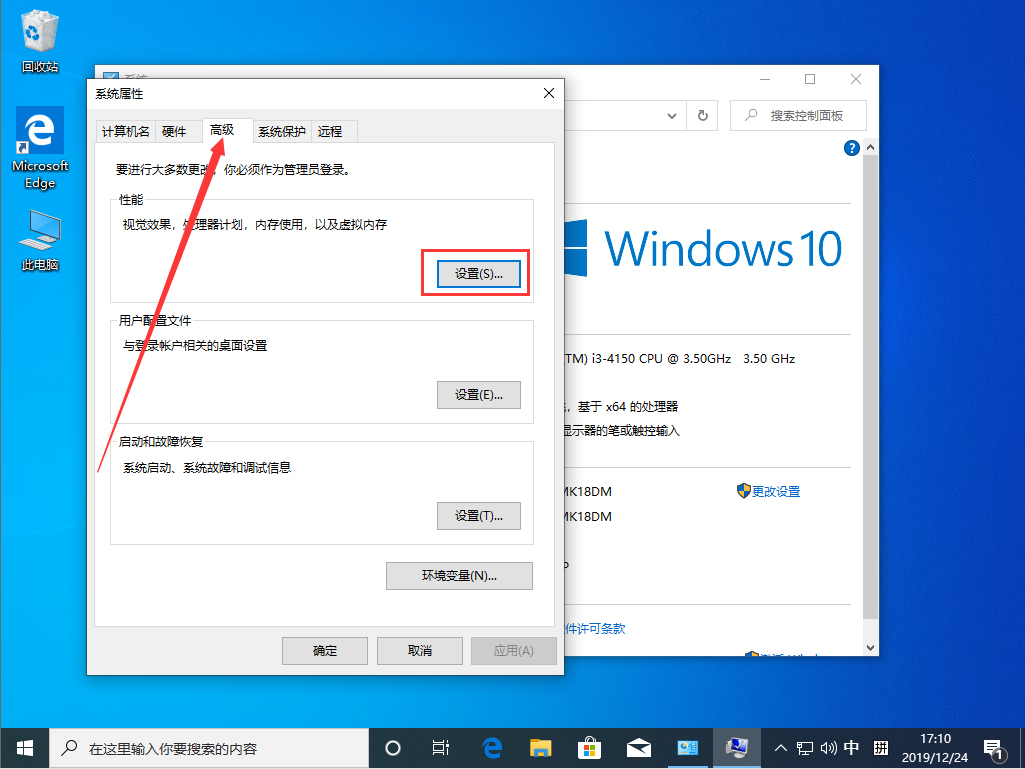
跳转至性能选项窗口后,依次点击“高级”、“更改”;
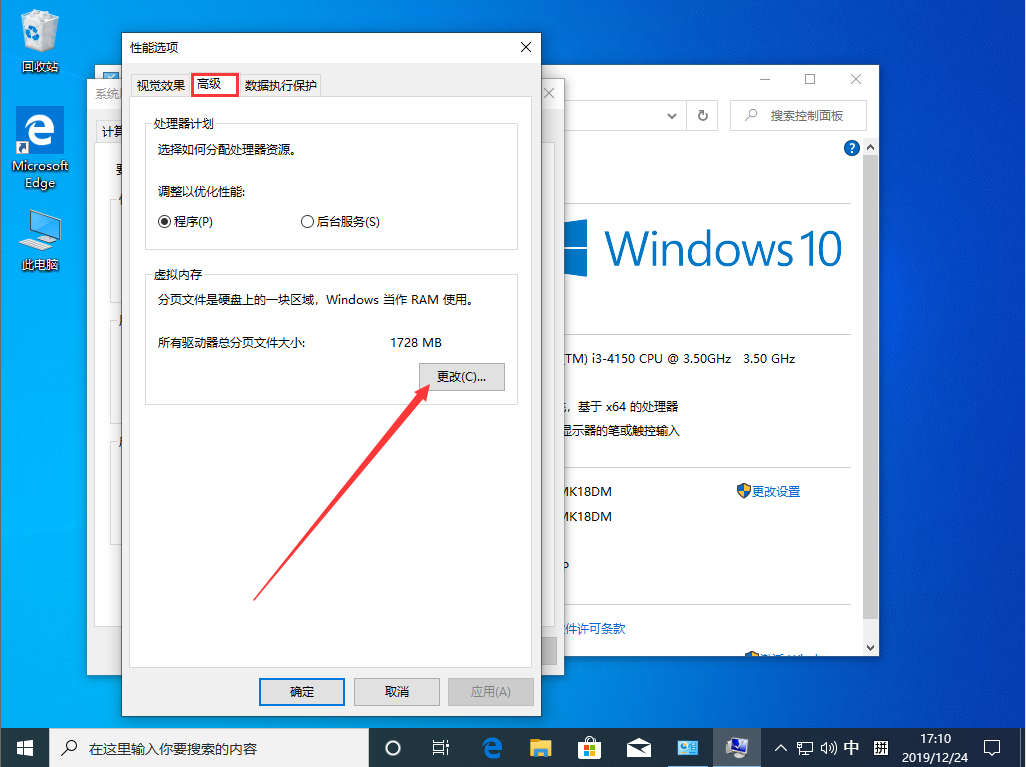
接着,取消勾选“自动管理所有驱动的分页文件大小”;
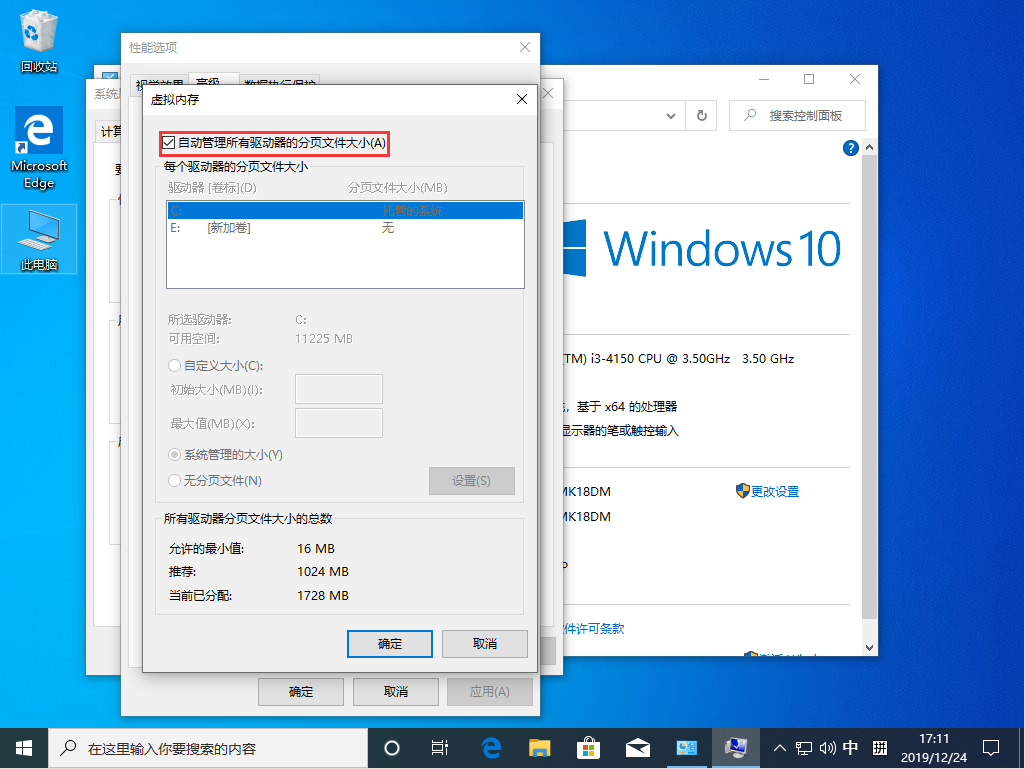
最后,选取硬盘并在自定义大小一栏内设置初始大小、最大值,再按下“确定”按钮即可。

转载说明:欢迎转载本站所有文章,如需转载请注明来源于《绝客部落》。
本文链接:https://juehackr.net/jishu/xitong/jiaocheng/7000.html